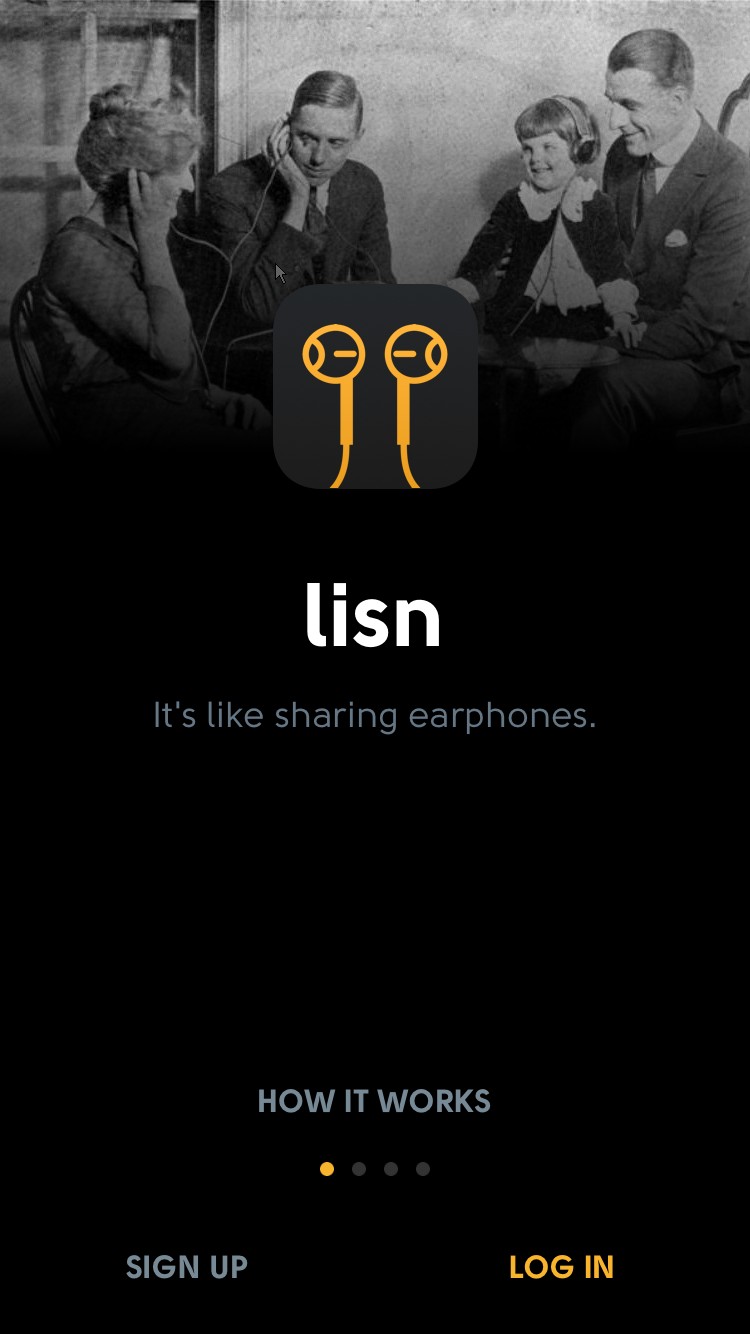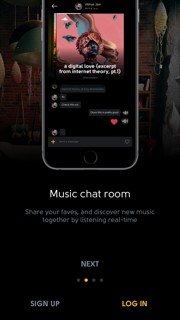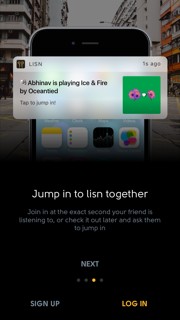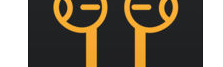
「Lisn」は「SoundCloud」か「Spotify」のアプリと連携して、気に入った音楽をそのまま友達に送ることができるチャットアプリです。
これまでは、気に入った音楽のURLをメッセージに貼り付けて送るという人が多かったと思いますが、「Lisn」なら手間がかからず簡単におすすめしたい音楽を送ることができます。
離れた場所にいるお友達と同時に好きな音楽を聴きながら、チャットできるなんて盛り上がりそうです。
気に入った音楽を友達に教えたい時に、イヤホンの片方を使って同じ曲を聴くような感覚で便利なアプリが「Lisn」です。
「Lisn」を使うために「SoundCloud」か「Spotify」をインストールします
(画像:著者撮影)
「Lisn」を使う前に、まず音楽聴き放題アプリ「SoundCloud」か「Spotify」をダウンロードする必要があります。
というのも、iPhoneに保存してある楽曲を「Lisn」で聴くことはまだできないからです。(今後はApple Musicへ対応したアップグレードが予定されているそうです。)
「SoundCloud」と「Spotify」のどちらにするかは、お好みですね。
両方ともインストールして使うというのも勿論ありですが、参考までにご紹介すると、音楽ストリーミングサービスアプリの「Spotify」は月額980円のプレミアムに
アップグレードしないと制限されている機能が多いです。自分の音声ファイルを投稿することもできる、音声ファイル共有サービスの「SoundCloud」、どちらも海外を中心に人気のアプリです。
「Lisn」、「SoundCloud」アプリは日本語対応ではありませんが、使い方は難しくありません。
「Lisn」に音楽を保存してみます
(画像:著者撮影)
今回は、「SoundCloud」から「Lisn」へ曲を保存してみます。まずは「SoundCloud」であれこれ検索して曲を聴いてみました。
その後、その曲を送信しようと思っても、他のSNSやメールのマークしか出てこないので、一体どうやったら「Lisn」に曲を保存できるのかと思ったら、
なんと「SoundCloud」アプリで音楽をタップして聴いた時点で、「Lisn」に自動で保存されていました。これは、便利な機能です。
「SoundCloud」で気に入った曲を見つけたら、その後で曲を聴くのは「Lisn」という使い方もできますね。
試しに、「SoundCloud」アプリの方をiPhoneからアンインストールしてみたのですが、「Lisn」に一度保存された曲はそのまま聴くことができました。
「Lisn」を使ってチャットしてみました
(画像:著者撮影)
①「Lisn」の主な機能はチャットなので、相手がいないとチャットできません。そこで、まず「Lisn」をお友達にインストールして貰う必要があります。
②「Invite friends to Lisn」(友達をLisnに招待する)をタップします。あとは、メッセンジャー、メッセージ、その他メールなどが表示されますので
そこから招待したい友達を選ぶだけです。
③「Lisn」のログインにはFacebookかGmailが使えます。
④お友達におすすめしたい曲の送信方法は、相手とのチャット画面を開いて画面下「+プラスマーク Send message or song」をタップします。
「SoundCloud」と「Spotify」のタブが表示されますので送りたい曲を選びます。タップするだけなので簡単ですよ。
⑤チャットしている相手がその曲を聴くと、チャット画面でこちらにもメッセージ(Played ~曲名)が表示されます。
「Lisn」はこんな人におすすめです
(画像:著者撮影)
◎音楽が好きな人同士、お気に入りの曲を聴きながらチャットしたい人
◎お友達に、自分が見つけた曲を紹介したい人
◎海外で人気の曲を知りたい人
「Lisn」で音楽をお友達と一緒に楽しみましょう!
ご紹介した「Lisn」、おそらく”リスン”と発音すると思います。最初は英語の表示に戸惑うかもしれませんが、使い方は難しくありません。
「SoundCloud」と「Spotify」、どちらかのアプリと連携させて使う音楽を同期してチャットできるアプリです。
単純にチャットするだけでも使えますが、「SoundCloud」や「Spotify」の音楽を保存しておくにも便利なアプリです。
今後、Apple Musicと連携できるようにアップグレードを予定しているそうなので、音楽好きな人同士、楽しみが増えていきそうですね。
是非「SoundCloud」、「Spotify」アプリとあわせて「Lisn」アプリをインストールして使ってみてください。